如何设置华为随行wifi
有的小伙伴为了让自己时时刻刻都有WiFi,因此购买了WiFi设备,想要设置华为随行WiFi,但是却不知道如何设置,那么小编就来为大家介绍一下吧。
具体如下:
1. 第一步,按住WIFI设备的电源,时间超过3秒,来打开WIFI设备电源,过了3-5秒,看到指示灯亮时,就说明可以正常使华为随行WiFi了。

2. 第二步,使用手机或者移动设备连接WiFi,来开启WiFi功能,我们可以在WIFI列表中看到随身WIFI的SSID名称。

3. 第三步,在下图所示的WIFI列表页面中,点击WiFi的名称,接着输入机器密码(WIFI Key),然后点击弹出窗口中的确定选项。

4. 第四步,过了一会儿,可以在屏幕的WIFI信号中看到成功连接了移动设备的信息,说明成功连接了WIFI信号,就可以畅游网络了。
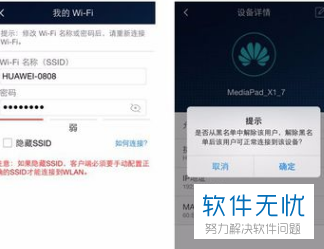
5. 第五步,如果想要设置WiFi设备,那么使用浏览器访问192.168.8.1,输入都是admin的用户名和密码,接着修改WiFi名称和密码,还可以在后台设置黑名单、白名单、mac过滤等内容。
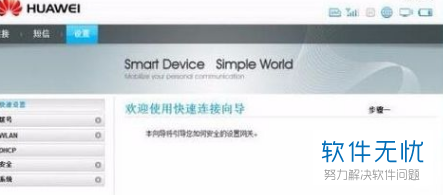
6. 第六步,为了防止别人蹭网,小编建议修改WiFi设备的密码,而且使用app可以监测当前的使用人数,可以看到上线的提醒消息。
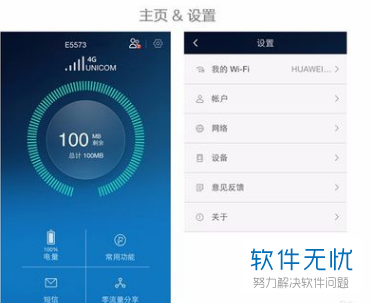
以上就是如何设置华为随行wifi的方法。
猜你喜欢
更多-
 2021青骄第二课堂全部答案
2021青骄第二课堂全部答案其他 2021-10-23
-
 oppo云服务平台登录入口
oppo云服务平台登录入口其他 2020-05-18
-
 2021青骄第二课堂五年级所有答案
2021青骄第二课堂五年级所有答案其他 2021-10-24
-
 2021青骄第二课堂初二所有答案
2021青骄第二课堂初二所有答案其他 2021-10-24
-
 电气鼠什么梗
电气鼠什么梗其他 2021-02-06
